
У истраживачкој компанији, госпођа Анние, приправница, са основним знањем екцел-а је изградила финансијски модел, али на жалост, финансије овог модела нису се сложиле.
 Госпођа Анние је отишла у сваку ћелију да открије где је модел пошао по злу, али се збунио одлазећи у ћелију и није успео да сазна грешку.
Госпођа Анние је отишла у сваку ћелију да открије где је модел пошао по злу, али се збунио одлазећи у ћелију и није успео да сазна грешку.
Анние се фрустрирала и питала се „Изградити финансијски модел је тако једноставно, али ревизија финансијског модела је мучан задатак. Волио бих да могу истражити неке фантастичне пречице за ревизију финансијских модела. "
У овој мисли Анние је отишла својој пријатељици по имену Анника која је радила као виши истраживачки аналитичар у истој компанији. Анние јој је рекла проблем, а гђа Анника помогла јој је да истражи неке сјајне пречице за ревизију финансијских модела. Да видимо шта је научила Анние.
Финансијски модел и Екцел пречице
-
Страница Цтрл доле / Цтрл страница горе
Финансијски модел има различите листове за навигацију. Употреба миша за кретање кроз ове листове сваки пут може бити прилично тешка. Избегавајте употребу миша и користите пречицу на тастатури ЦТРЛ + Страница горе ИЛИ Цтрл + Страница Двн за навигацију до различитих радних листова .
-
Ф2 тастер
Ф2 тастер тастатуре користи се ако желите знати: -
- Формула која се користи за израчунавање одређеног предмета
- Ћелије које се користе за израчунавање формуле
- Уредите формулу
Препоручени курсеви
- Тренинг за сертификацију финансијског моделирања одеће
- Онлине обука за моделирање приватног капитала
- Курс за сертификацију из финансијског моделирања банака
- Онлине обука о финансијском моделирању и вредновању
Претпоставимо да сте желели да проверите која се формула користи и које ћелије се узимају у обзир за израчунавање ЕБИТДА.
За то идите до жељене ћелије ЕБИТДА и кликните на тастер Ф2.
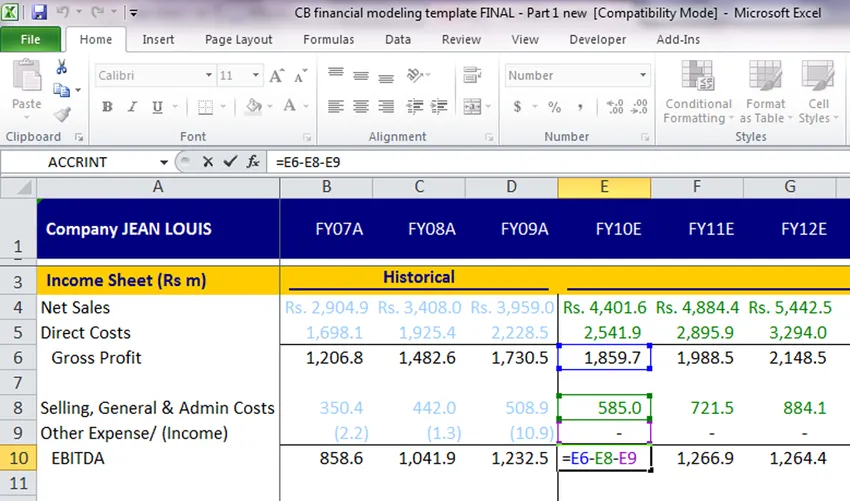
Видећете овако нешто, при чему су ћелије које се користе за прорачун обележене различитим бојама. Ако желите променити ћелију повезану у формули тј. Израчунати ЕБИТДА ако желите да користите Ф8 уместо Е8, онда само кликните на обележени правокутник и превуците га на жељену ћелију. Промјене ће бити инкорпориране
Да бисте изашли из ње Кликните на било коју ћелију Радног листа или кликните ЕСЦ тастер на плочи тастера.
-
Цтрл (
Ефикасни финансијски модел нема листове повезане само са једног радног листа, већ има ћелије повезане и са различитих радних листова из исте радне књижице.
Замислите ситуацију у којој се биланс стања не обрачунава због погрешних веза трошкова камата и морате проверити на коју ћелију је повезана. Расходи камата у рачуну добити и губитка морају бити повезани са распоредом расхода камата који је доступан на различитим радним листовима.
Шта ћете учинити да превазиђете ову ситуацију? Да ли ћете проверити број ћелије са којом је повезан и отићи на тај радни лист и ручно пронаћи која ћелија је? Зар не мислите да је ово превише времена и збуњујуће?
Да бисте то превазишли Користите пречицу ЦТРЛ + (.Ова пречица ће вас довести до ћелије са којом је повезан.
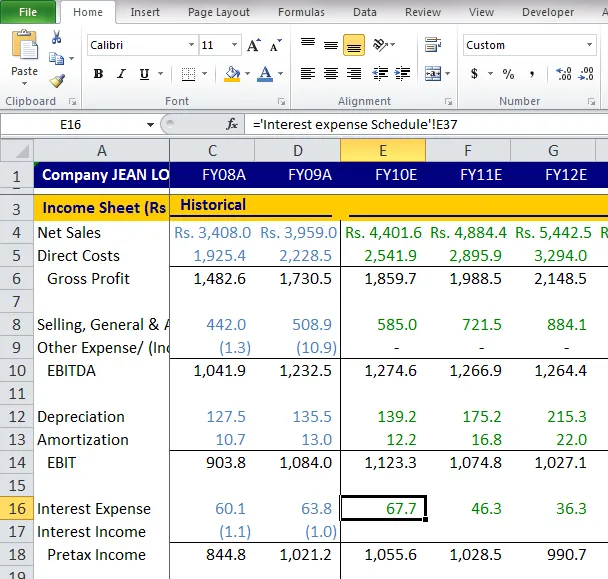
Сада треба да проверите одакле су повезани трошкови камате, па идите до ћелије коју желите да проверите, а затим користите тастер за пречац Цтрл + ( . Ова пречица ће вас довести до ћелије на коју је повезан са било којег радног листа доступног у истој радној књижици.
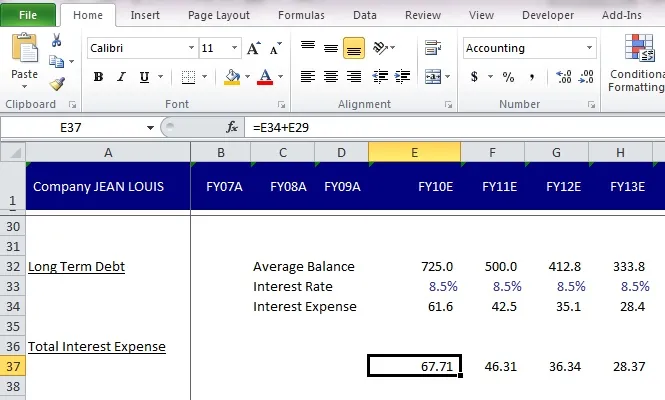
Дакле, у овом примеру, за трошак камате ће се унети у распоред расхода камате и ћелија која се повезује биће истакнута.
-
Ф5
Помоћу горње пречачке типке стигли сте до ћелије која је заправо повезана. Али нисте комплетно завршили ревизију биланса успеха, па желите да се вратите у биланс успеха и започнете из исте ћелије којом сте проверили везу и довршите ревизију.
Опет сада шта ћете радити? Помисао на то да радите ручно је лоша идеја. Да бисте превазишли ову ситуацију користите тастер за пречице Ф5.
На пример, користили сте овај цтрл + (пречица и дошли сте на страницу на којој је повезана, а сада поново идите на ћелију расхода камате у билансу успеха који сте повезали Притисните Ф5 на истом листу, видећете ћелију на коју се односи. за и кликните ОК.
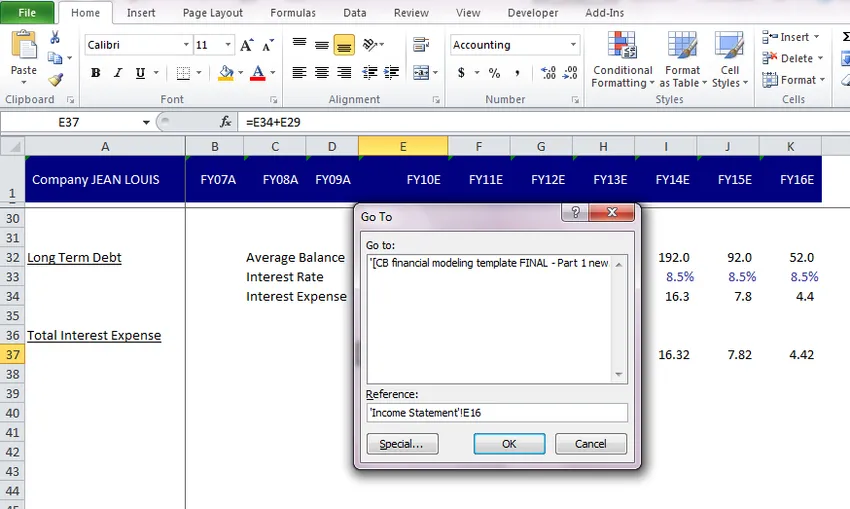
Ово ће вас довести до ћелије коју је помињао. Референце ће се углавном односити на претходну ћелију у којој сте били.
-
Цтрл ~
Ова се пречица користи тамо где за цео радни лист желите да видите заједно кориштене формуле. Зато идите у било коју ћелију радног листа у којој желите видети само формуле и притисните ЦТрл + ~. Овако би изгледало

Да бисте проверили ћелије повезане за израчунавање ЕБИТДА само кликните на жељену ћелију и ћелије које су повезане ће бити истакнуте.
Да бисте се вратили бројевима поновите исти поступак, идите у било коју ћелију истог радног листа и притисните Цтрл + ~
 Госпођа Анние се силно одушевила јер је могла истражити неке фантастичне пречице за ревизију финансијских модела. Захвалила се госпођи Анники што јој је помогла.
Госпођа Анние се силно одушевила јер је могла истражити неке фантастичне пречице за ревизију финансијских модела. Захвалила се госпођи Анники што јој је помогла.
Госпођа Анние вратила се свом финансијском моделу и врло лако је прошла кроз читав модел користећи ове пречице. Открила је своју грешку и исправљала је и била је веома срећна јер се њен финансијски модел уградио.
Госпођа Анние са уздахом олакшала је питање: " Ревизија финансијског модела дефинитивно је мучан посао, али ова фантастична пречица за одличан посао учинила га је тако једноставним."
Сродни курсеви: -
Пречице у Екцелу 2013
Пречице у Екцелу
Истражите неке фантастичне пречице за ревизију финансијских модела, Инфограпхицс-а
Научите сок овог чланка у само једном минуту, Истражите неке фантастичне пречице за ревизију финансијских модела Инфограпхицс
Препоручени чланци
Ево неколико чланака који ће вам помоћи да сазнате више детаља о финансијским моделима Ревизије, тако да само пређите на везу.
- 10 најбољих корака за прављење окретне карте у Екцелу 2016
- 8 страшних и корисних карактеристика 2016 Екцелове радне свеске
- Топ 25 корисних напредних формула и функција Екцела